Stel je voor dat je op een computer zit en dat je grafische kaart plotseling uitvalt. In de meeste gevallen zijn de symptomen niet altijd even duidelijk. Samen zullen we echter zien hoe u kunt zien of uw grafische kaart dood is.
Verduidelijking: op het eerste gezicht is de grafische kaart mogelijk dood, maar een elektronicaprofessional kan dit mogelijk oplossen.
In de rest van het artikel zullen we uitdrukkingen gebruiken als “misschien dood”, “waarschijnlijk dood”, enz. Dit zijn eenvoudige redactionele voorzorgsmaatregelen. Omdat we de grafische kaart niet in handen hebben, kunnen we niet met zekerheid zeggen of de kaart dood is of niet. U beschikt hier echter over voldoende elementen om een eerste diagnoseniveau uit te voeren.
Let op: elke manipulatie moet rustig en zonder afleiding worden uitgevoerd. Eén verkeerde handeling kan uw computer beschadigen. Wij kunnen niet aansprakelijk worden gesteld voor de gevolgen van onjuiste behandeling.
Begin met het controleren van uw hardware
Om te voorkomen dat u vanaf het begin de verkeerde weg inslaat, controleert u uw uitrusting:
Stap 1: power supply los .

Stap 2: Open uw computer en koppel vervolgens uw grafische kaart los van het moederbord. Sluit hem vervolgens weer goed aan. Dit geldt uiteraard alleen voor computers met een grafische kaart die niet in het moederbord is geïntegreerd.
Als u een andere computer tot uw beschikking heeft die deze grafische kaart kan accepteren, kunt u deze op deze andere computer aansluiten en kijken wat deze doet. Als alles goed is, op de andere computer, en het beeldscherm is in orde met uw grafische kaart, kunt u concluderen dat de kaart mogelijk niet de oorzaak is.
Maar terug naar de computer waar er een probleem is.
Stap 3: Verwijder de geheugensticks en plaats ze terug. Soms veroorzaken defecte geheugenmodules systeeminstabiliteit.
Stap 4: Start uw computer opnieuw op. Als het probleem zich blijft voordoen, kunt u doorgaan met de volgende stappen.

Hoe weet je of je grafische kaart dood is? de meest voorkomende symptomen

Stap 1: Als u een deel van de afbeelding ziet verdwijnen, maar de rest van de afbeelding werkt prima, start u de computer opnieuw op. Als het beeld nog steeds wordt afgekapt, is uw grafische kaart mogelijk dood.
Stap 2: Dat gezegd hebbende, weergaveproblemen kunnen ook voortkomen uit een schermprobleem. Om dit snel uit te sluiten, gebruikt u in plaats daarvan een ander scherm en controleert u of alles goed werkt. Als alles weer normaal is en de beelden goed worden weergegeven, ligt het dus aan het scherm en niet aan de grafische kaart.

Stap 3: Probeer op dezelfde manier de kabels te vervangen die uw grafische kaart met uw scherm verbinden. Als je een andere computer hebt met vergelijkbare kabels, voer dan een swap uit. Zorg ervoor dat de huidige kabels goed werken op de tweede computer en dat de kabels van de andere computer goed werken op uw huidige computer.
Hier zijn andere tekenen dat de grafische kaart waarschijnlijk dood is:
- kleuren veranderen, worden willekeurig lichter of donkerder
- Er verschijnen vreemd gekleurde vierkanten of lijnen op het scherm
- er is de verschijning van artefacten; Artefacten zijn ruis of ongewenste grafische effecten. Meestal worden artefacten veroorzaakt door overmatig overklokken*, hoge temperaturen of zelfs overmatig stof.
Deze ongewenste grafische effecten zijn tekenen dat uw grafische kaart problemen heeft of waarschijnlijk dood is.
*Overklokken is een techniek waarbij de klokfrequentie van de processor wordt verhoogd om de prestaties te verbeteren.
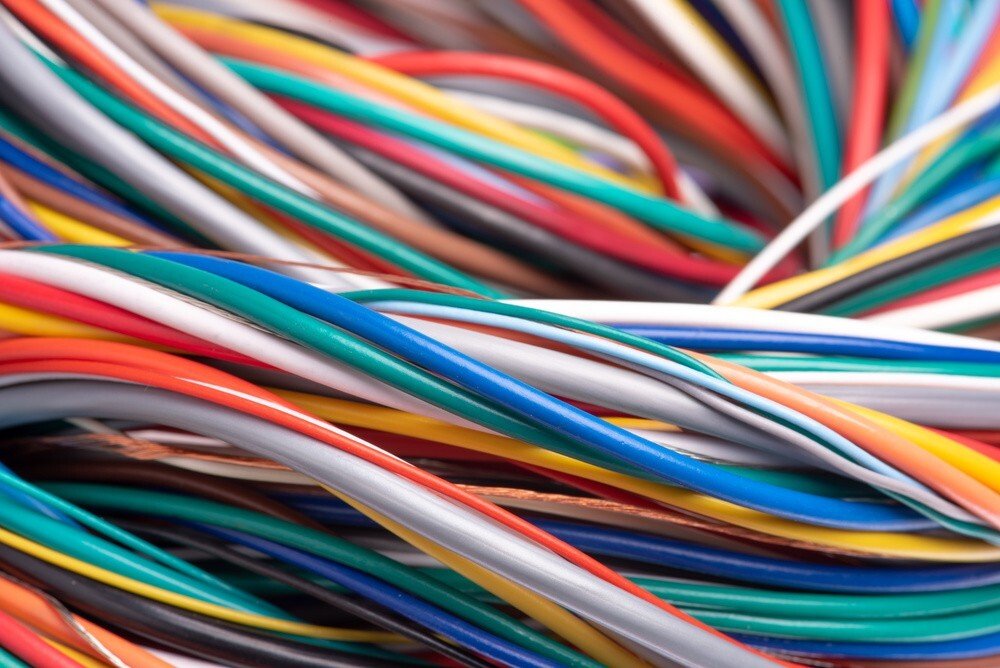
Probleem met grafische kaart: willekeurige weergavecrash
Wanneer uw schermweergave willekeurig crasht en/of u een zwart of blauw scherm krijgt, gaat u als volgt te werk:
Stap 1: Controleer of het toetsenbord, de muis en andere hardware ingeschakeld blijven op het moment van de crash. Als je aan het gamen bent of naar muziek luistert, hoor je nog steeds geluid uit je speakers komen. Maar er is geen weergave op het scherm.
Stap 2: Als u een ander scherm bij de hand heeft, verwissel dan uw huidige scherm voor het andere, om er zeker van te zijn dat het geen schermprobleem is.
Stap 3: Start uw computer opnieuw op. Als het probleem zich blijft voordoen, kunnen we concluderen dat dit weergaveprobleem mogelijk wordt veroorzaakt door uw grafische kaart.
Zoals eerder beschreven, aarzel ook niet om uw kabels te testen.
Negeer de waarschuwingen niet

Wees voorzichtig als u vertragingen opmerkt bij het uitvoeren van intensieve grafische taken. Er kan korte tijd een blauw scherm verschijnen. Dit kan met name het geval zijn als u toepassingen gebruikt die veel hulpbronnen gebruiken: 3D-videogames, films van hoge kwaliteit, enz.
Als uw scherm regelmatig vastloopt, ook al was er voorheen geen probleem, kan dit een waarschuwing zijn dat uw grafische kaart aan het overlijden is.
Geluid van ventilator van grafische kaart

Wanneer de grafische kaart te heet wordt, functioneert de ventilator van de grafische kaart niet goed. Als de ventilator van de grafische kaart meer geluid maakt dan normaal, kunt u deze eenvoudige stappen volgen:
Stap 1: Sluit de computer af.
Stap 2: Reinig de ventilator van de grafische kaart.
Stap 3: Start de computer opnieuw op.
Als de ventilator veel geluid blijft maken, kan dit afkomstig zijn van de grafische kaart.
GPU-stresstest met MSI Afterburner

MSI Afterburner is de bekendste software voor het overklokken van grafische kaarten. Het is gratis. Hiermee kunt u ook de grafische prestaties van de kaart diagnosticeren.
Deze analyse wordt gedaan met behulp van de benchmarkingtool genaamd MSI Kombustor , die verschillende GPU-stresstests uitvoert. De GPU is, voor degenen die het nog niet weten, de grafische processor van de kaart. Deze software is compatibel met alle GPU's, niet alleen die van het merk MSI.
Met deze tests kunt u dus zien hoe goed uw grafische kaart reageert op druk. Als de resultaten gunstig zijn, is alles in orde. Als de testresultaten anders ongunstig zijn, kunt u overwegen de kaart te vervangen.
Aangezien MSI Kombustor de Furmark-tool gebruikt voor het stresstestgedeelte, gaan we voor de rest van ons artikel direct verder met de studie van deze software.
Als je meer wilt weten over de MSI AfterBurner-tool, klik dan op de volgende link: https://fr.msi.com/Landing/afterburner/graphics-cards
GPU-stresstesten met Furmark

FurMark benchmarking- en stresstestsoftware voor GPU's. Hiermee kunt u de reacties van de grafische kaart analyseren wanneer deze zwaar wordt belast. Het is een gratis en eenvoudig te gebruiken hulpprogramma.
Stap 1: Typ “Furmark” in Google.
Stap 2: Kies de “Geeks3d” -editorlink.
Stap 3: Download de software.
Stap 4: Dubbelklik op het uitvoerbare bestand om het te starten.
Stap 5: Voer de stresstest uit. Uw grafische kaart wordt op 100% uitgevoerd. Ideaal zou zijn om de test 1 uur te laten plaatsvinden. Tijdens de test wordt informatie op het scherm weergegeven. Met deze informatie kunt u de prestaties van de kaart controleren en uw diagnose verfijnen.
Conclusie
De grafische kaart is een belangrijk onderdeel van uw computer. Wanneer er echter een probleem is, kan dit zich op verschillende manieren uiten: vreemd beeld, onverwachte kleuren, blauw scherm, etc. Het ideaal is om software zoals Furmark te downloaden, die specifiek de prestaties van de kaart test. Hierdoor kun je het probleem beter begrijpen en goede beslissingen nemen…




